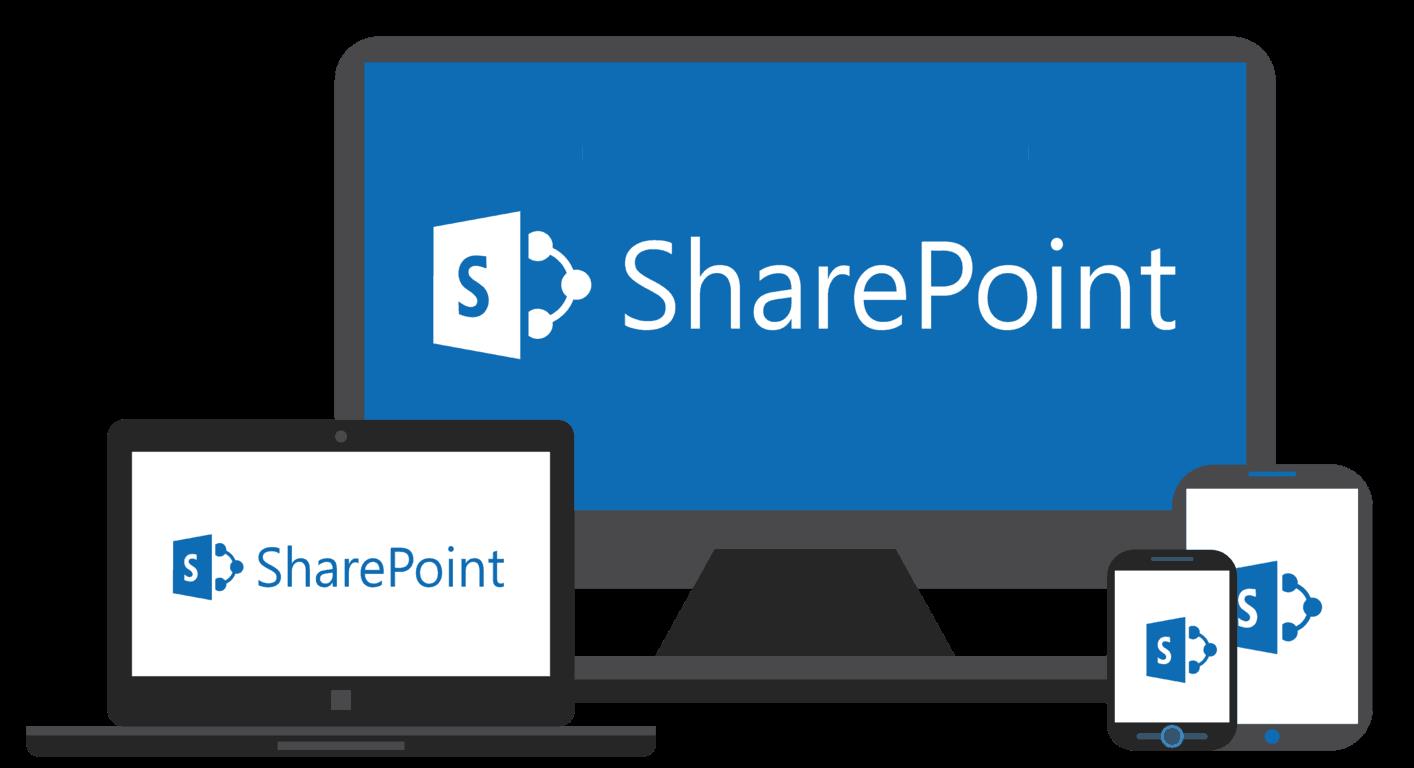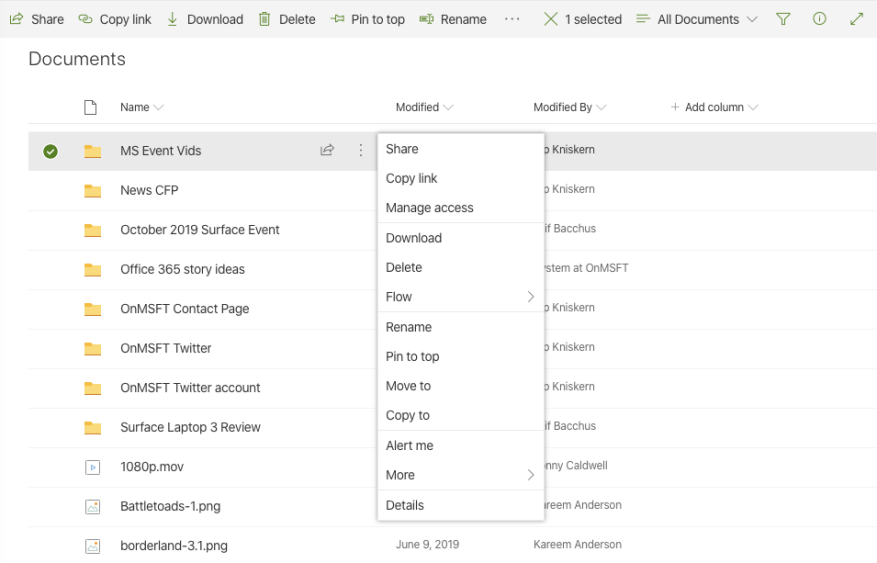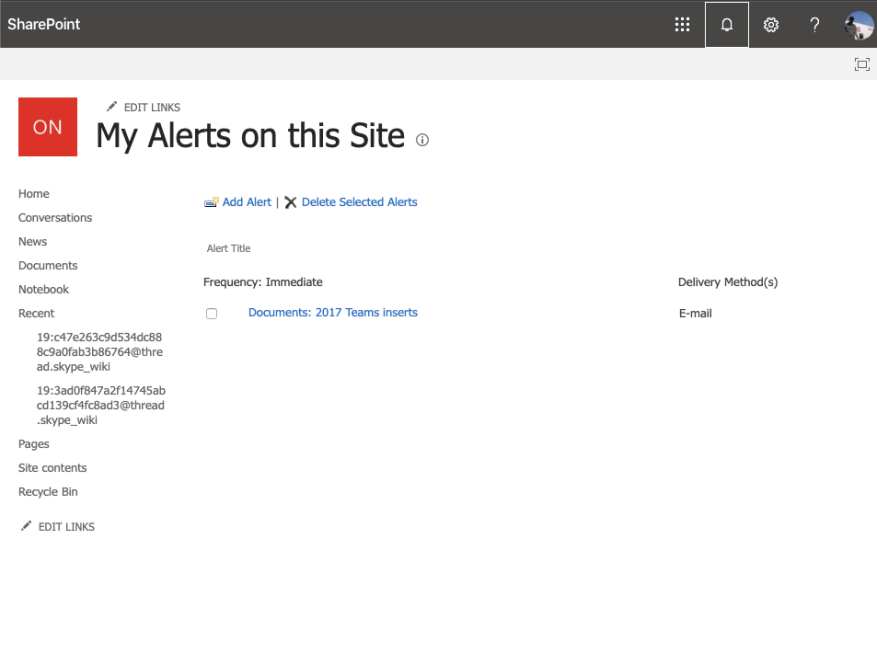När du delar filer med kollegor som en del av din dagliga rutin, kanske du vill hålla koll på vem som gör ändringar i dina filer. Detta kan vara särskilt viktigt i företag där samarbete på distans är nyckeln till den dagliga verksamheten.
Lyckligtvis, om ditt företag prenumererar på Office 365 och använder SharePoint för att lagra filer, finns det ett enkelt sätt att göra detta. För att hålla dig uppdaterad när dina SharePoint-dokument eller objekt på din webbplats ändras kan du skapa varningar. I den här guiden tar vi en titt på hur du kan göra det.
Några anteckningar
Innan vi börjar finns det några viktiga anteckningar som vi vill nämna. Först och främst kan du se olika alternativ när du ställer in en varning. Om du är en mer avancerad användare kan du också hoppa över det manuella arbetet och automatisera dina varningar med Power Automate med SharePoint-anslutningen. Det finns också sätt att se din filaktivitet i ett dokumentbibliotek utan att skapa varningar. Med den här metoden kan du se ändringarna som gjordes genom att bara högerklicka på filen eller mappen, välja informationsrutan och skanna aktivitetsavsnittet.
Hur man kommer igång
För att komma igång med varningar i SharePoint Online måste du först besöka filen, länken eller mappen. Du kan sedan trycka på ellipsmenyn bredvid den och välja Varna mig på botten. Du får då en ny meny på skärmen.
Om du ställer in en varning för en mapp eller ett bibliotek, kommer de att vara olika alternativ. Du kan till exempel ställa in en anpassad varningstitel överst eller ändra din leveransmetod från e-post till SMS. Du kan också ändra din varningstyp. Du kommer att kunna få varningar för följande: endast när nya objekt läggs till när befintliga objekt ändras, eller när objekt tas bort.
Du kan också få en specifik varning skickad till dig om om något i mappen ändras baserat på specifika kriterier.Dessa inkluderar: om någon annan ändrar ett dokument, om någon annan ändrar ett dokument skapat av dig, eller om någon annan ändrar ett dokument som senast ändrats av dig. Det finns till och med alternativ att skicka ut varningar, antingen omedelbart eller en daglig eller veckovis sammanfattning.
Hur du avbryter dina varningar
Om du ändrar dig angående varningar kan du enkelt avbryta dem. För att se dina varningar kan du gå till valfri mapp eller bibliotek i SharePoint. Sedan kan du klicka på ellipsmenyn i det övre högra hörnet på skärmen och välja Hantera mina varningar. Du kan sedan välja varningen du vill ta bort och välja Ta bort valda varningar. Du kan sedan klicka OK för att radera den.
Bara ett sätt du kan samarbeta med Office 365
SharePoint är bara ett sätt att hålla koll på dina filer och samarbeta med kollegor. Du kan också samarbeta i Word och Excel, använda den nya Office-appen på iOS och Android, samt prova OneNote 2016 med Outlook. Har du myrtips för samarbete? Berätta för oss i kommentarerna nedan och kolla vår Office 365-nyhetshubb för fler funktioner och berättelser.
FAQ
Vad är Microsoft 365-varningar?
Microsoft 365 genererar en varning som visas på varningssidan i Microsoft 365-efterlevnadscenter. Om e-postmeddelanden är aktiverade för varningspolicyn, skickar Microsoft ett meddelande till en lista med mottagare. De varningar som en administratör eller andra användare kan se på varningssidan bestäms av de roller som tilldelats användaren.
Vem kan se varningarna som skickas av Microsoft Office-e-postmeddelanden?
Om e-postmeddelanden är aktiverade för varningspolicyn, skickar Microsoft ett meddelande till en lista med mottagare. De varningar som en administratör eller andra användare kan se på varningssidan bestäms av de roller som tilldelats användaren. För mer information, se RBAC-behörigheter som krävs för att visa varningar.
Hur slår jag på/stänger av skrivbordsvarningar?
Aktivera eller inaktivera varningar 1 Välj Arkiv > Alternativ > E-post.2 Under Meddelande ankomst markerar eller avmarkerar du kryssrutan Visa ett skrivbordsvarning och väljer sedan OK.#N#Obs: För att undertrycka eller… Mer …
Hur fungerar Microsofts varningspolicy?
Om e-postmeddelanden är aktiverade för varningspolicyn, skickar Microsoft ett meddelande till en lista med mottagare. De varningar som en administratör eller andra användare kan se på varningssidan bestäms av de roller som tilldelats användaren.
Vad är skrivbordsvarningar i outlook?
Outlook för Microsoft 365 Outlook 2019 Outlook 2016 Outlook 2013 En skrivbordsvarning är ett meddelande som visas på ditt skrivbord när du får ett nytt e-postmeddelande, en mötesförfrågan eller en uppgiftsförfrågan. Som standard är Desktop Alerts aktiverat.
Vilka varningar kan en administratör eller andra användare se?
De varningar som en administratör eller andra användare kan se på sidan Visa varningar bestäms av de roller som tilldelats användaren. För mer information, se RBAC-behörigheter som krävs för att visa varningar. En administratör hanterar varningar i säkerhets- och efterlevnadscentret.
Hur fungerar Microsoft 365-varningspolicy?
Microsoft 365 genererar en varning som visas på varningssidan i Microsoft 365-efterlevnadscenter eller Defender-portalen. Om e-postmeddelanden är aktiverade för varningspolicyn, skickar Microsoft ett meddelande till en lista med mottagare.
Hur visar jag varningskategorier i Microsoft 365 Compliance Center?
Den första kolumnen i tabellerna listar alla roller i Microsoft 365-efterlevnadscentret eller Microsoft 365 Defender-portalen. En bock anger att en användare som tilldelas den rollen kan se varningar från motsvarande varningskategori som anges i den översta raden.
Hur hanterar jag varningar i Microsoft 365-försvarsportalen?
Som standard visar varningskön i Microsoft 365 Defender-portalen de nya och pågående varningarna från de senaste 30 dagarna. Den senaste varningen finns överst på listan så att du kan se den först.Från standardvarningskön kan du välja Filter för att se en filterruta, från vilken du kan ange en delmängd av varningarna.
Hur stänger jag av aviseringar i Windows 10?
1 Öppna Inställningar och klicka/knacka på systemikonen. Om de listade apparna och avsändarna är nedtonade har du aviseringar helt avstängda i alternativ ett eller alternativ två ovan.
Hur stänger jag av e-postvarningar i Windows 10?
Steg 1: Klicka på Arkiv > Alternativ. Steg 2: Klicka på Mail i det vänstra fältet. Steg 3: Gå till avsnittet Meddelande ankomst för att stänga av varningen: Avmarkera alternativet Spela upp ett ljud; Avmarkera alternativet Ändra kort muspekare; Avmarkera alternativet Visa ett kuvert i aktivitetsfältet;
Hur stänger jag av e-postmeddelanden för Office 365?
Stäng av e-postavisering för Office 365 1 Klicka på fliken Arkiv. 2 Klicka på Alternativ. 3 Klicka på Mail. 4 Under Meddelande ankomst, avmarkera rutan Spela upp ett ljud och visa ett skrivbordsvarning. 5 Klicka på OK Mer…